Heim >Software-Tutorial >Bürosoftware >So zeichnen Sie in Excel ein farbenfrohes und veränderliches herzförmiges Muster
So zeichnen Sie in Excel ein farbenfrohes und veränderliches herzförmiges Muster
- 王林nach vorne
- 2024-03-29 16:41:14842Durchsuche
Der
php-Editor Banana zeigt Ihnen, wie Sie in Excel ein farbenfrohes und veränderbares Herzformdiagramm zeichnen. Mit einfachen Schritten können Sie in Excel wunderschöne herzförmige Muster erstellen. Diese Technik ist nicht nur leicht zu erlernen, sondern macht Ihre Datendiagramme auch interessanter und optisch ansprechender. Lassen Sie uns gemeinsam lernen, wie das geht!
1. Zuerst benötigen Sie die herzförmige Funktion und die parametrische Gleichung.
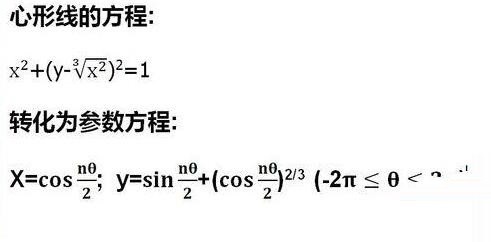
2. Klicken Sie auf das Win-Symbol in der oberen linken Ecke der Menüleiste und wählen Sie [Excel-Optionen] in der unteren rechten Ecke.
3. Wählen Sie im Popup-Eigenschaftsfeld [Excel-Optionen] die Option [Allgemein] aus, aktivieren Sie im Modul [Einstellungen bei Verwendung von Excel] das Kontrollkästchen [Registerkarte „Entwicklungstools“ im Menüband anzeigen] und klicken Sie auf „Sicher“.
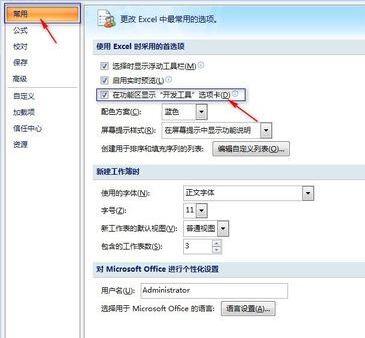
4. Klicken Sie in der Menüleiste auf die Registerkarte [Entwicklungstools], klicken Sie in der Gruppe [Steuerelemente] auf [Einfügen] und dann unter [Formularsteuerung] auf [Bildlaufleiste]. Auf dem Bildschirm wird ein Kreuzzeichen angezeigt. Bewegen Sie die Maus, um das Kreuzzeichen an der entsprechenden Stelle zu platzieren. Klicken Sie mit der linken Maustaste und eine Bildlaufleiste wird angezeigt.
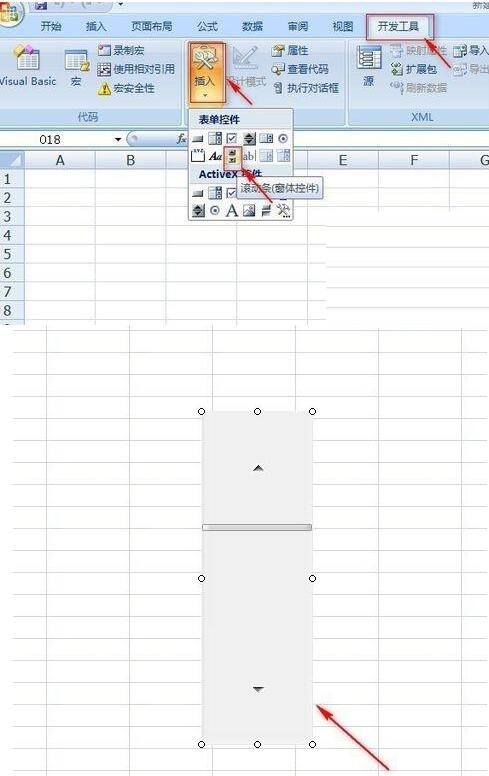
5. Beginnen Sie nun mit der Einstellung der Daten. Teilen Sie das Intervall von θ in 200 gleiche Teile, berechnen Sie dann (nθ)/2, steuern Sie die Änderung von [n] über die [Bildlaufleiste], berechnen Sie dann die Werte von x bzw. y über die parametrische Gleichung und schließlich Verwenden Sie das [Streudiagramm] 】Erstellen Sie entsprechende Grafiken. Die folgenden Schritte sind etwas kompliziert, lesen Sie sie daher bitte sorgfältig durch.
6. Wählen Sie [Bildlaufleiste], klicken Sie mit der rechten Maustaste und wählen Sie im Popup-Menü [Formatsteuerung]. Klicken Sie dann im Feld „Eigenschaften des Steuerelementformats festlegen“ auf [Steuerung], klicken Sie auf die Schaltfläche rechts neben [Zellenverknüpfung], wählen Sie die Zelle [L1] aus, drücken Sie die Eingabetaste, um zurückzukehren, und klicken Sie dann auf [OK]. Wenn wir auf den Pfeil der [Bildlaufleiste] klicken, sehen wir, dass sich die Zahl in der Zelle [L1] ändert.
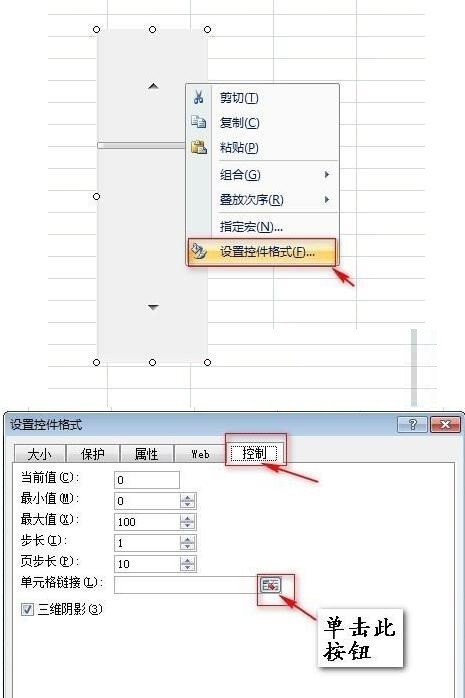
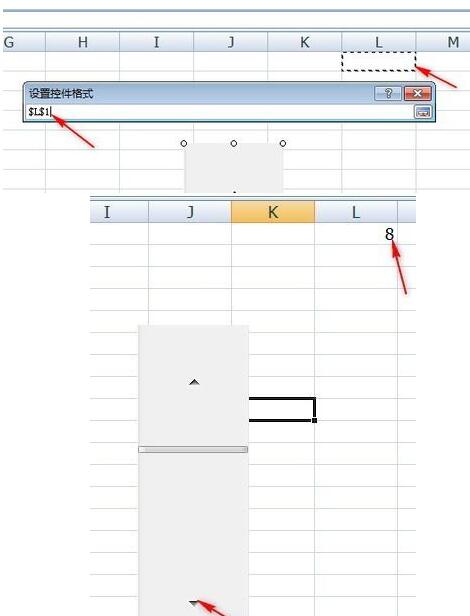
7. Geben Sie [Schritt] in Zelle [A1] ein, geben Sie die Formel [=ROW(A1)-1] in Zelle [A2] ein, wählen Sie Zelle [A2] aus, wenn sich der Zeiger in ein schwarzes Kreuz verwandelt, Ziehen Sie nach unten zu [A202].
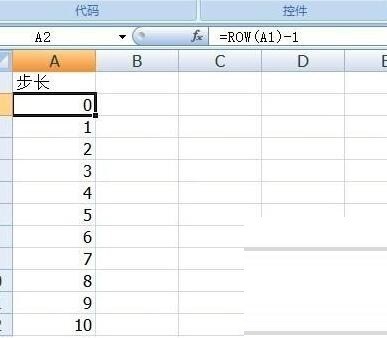
8. Geben Sie [θ] in Zelle [B1] ein, geben Sie [=-2*PI()+A2*0,02*PI()] in Zelle [B2] ein, wählen Sie Zelle [B2] aus und verwenden Sie sie als Wenn sich der Zeiger in ein schwarzes Kreuz verwandelt, ziehen Sie ihn nach unten zu [B202].
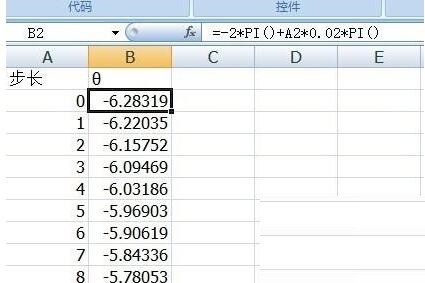
9. Wählen Sie in [C1 [Zelleneingabe] (nθ)/2 [,] C2 [Zelleneingabe] = $K$1*B2/2 [die Zelle [C2] aus, wenn der Zeiger schwarz wird Wenn das Kreuz aktiviert ist, ziehen Sie es nach unten zu [C202].
Wählen Sie in D1 【Zelleingabe】 Ziehen Sie nach unten zu [D202].
In】F1【Zelleingabe】y=sin(nθ/2) +(cos(nθ/2))^(2/3)【,】F2【Zelleingabe】=SIN(C2)+(( COS( C2))^2)^(1/3)【, wählen Sie Zelle [F2] aus, wenn sich der Zeiger in ein schwarzes Kreuz verwandelt, ziehen Sie nach unten zu [F202].
Wenn wir zu diesem Zeitpunkt auf den Pfeil der Bildlaufleiste klicken, werden wir feststellen, dass sich die Daten in den Spalten C, D und F ändern, wenn sich der Wert von n ändert.
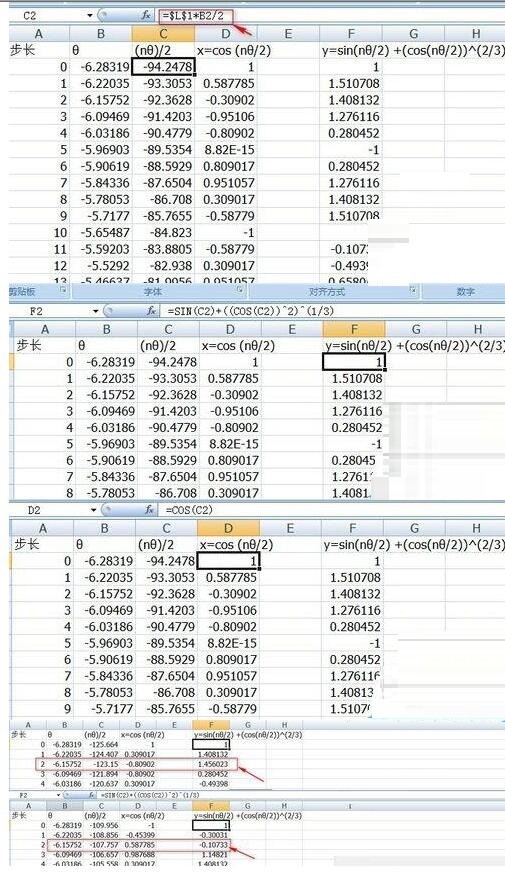
10. Wählen Sie eine leere Zelle aus, klicken Sie in der Menüleiste auf „Einfügen“ und klicken Sie im Diagrammbereich auf „Streudiagramm“ [, wählen Sie „Streudiagramm nur mit Datenmarkierungen“], um ein leeres Streudiagramm zu erhalten.
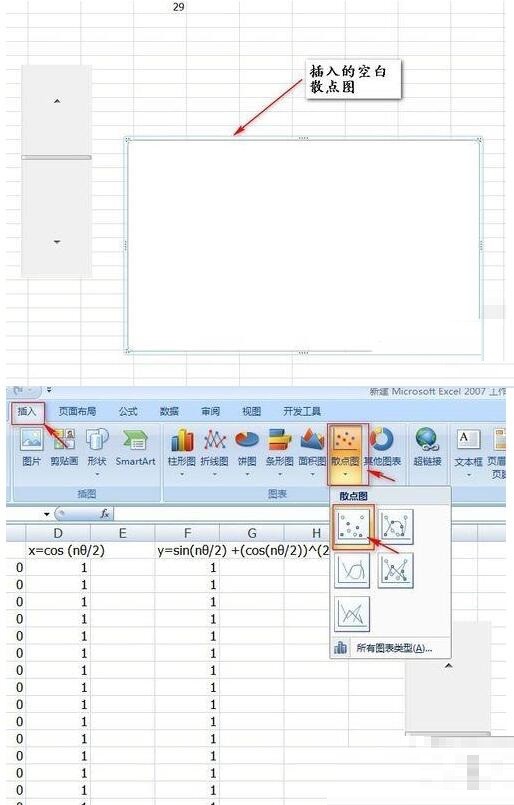
11. Wählen Sie das leere Streudiagramm aus, klicken Sie mit der rechten Maustaste und klicken Sie im Popup-Dialogfeld auf „Daten auswählen“, öffnen Sie das Feld „Eigenschaften der Datenquelle auswählen“ und klicken Sie auf „Hinzufügen“ –> X -Achsen-Reihenwert [Ausgewählter Bereich] = Herzförmige Linie $D$2:$D$202 [,] Y-Achsen-Reihenwert [Ausgewählter Bereich] = Herzförmige Linie! $F$2:$F$202 [(Das Arbeitsblatt heißt [Herzformlinie]) Klicken Sie zweimal hintereinander] OK [, um die Streudiagrammskizze zu erhalten.
12. Wählen Sie die herzförmige Flugbahn im Diagramm aus, klicken Sie mit der rechten Maustaste, klicken Sie auf] Datenreihenformat festlegen [–> Verlaufsfarbe [ Wählen Sie [Regenbogen aus Pomelo] und klicken Sie auf OK [.
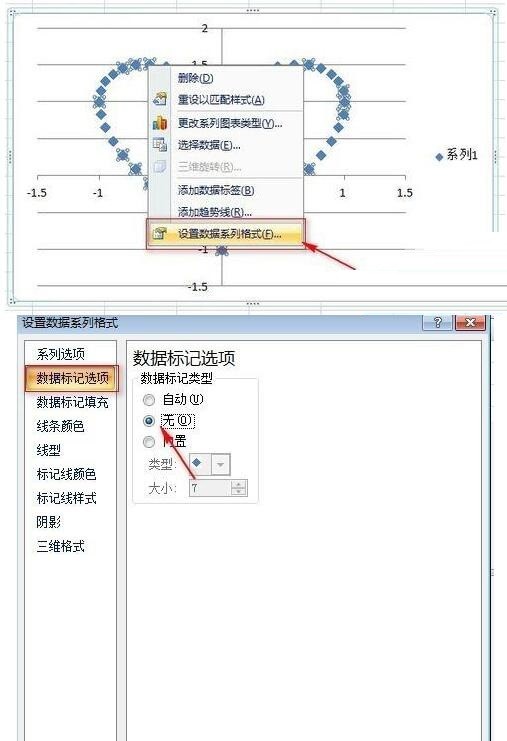
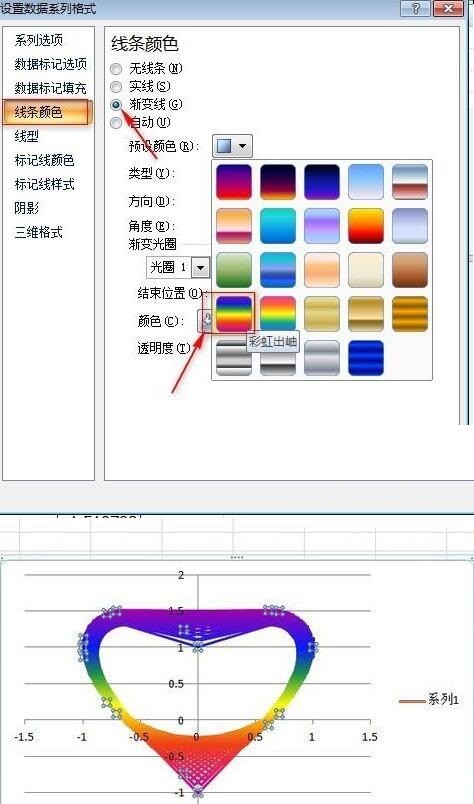
Das obige ist der detaillierte Inhalt vonSo zeichnen Sie in Excel ein farbenfrohes und veränderliches herzförmiges Muster. Für weitere Informationen folgen Sie bitte anderen verwandten Artikeln auf der PHP chinesischen Website!
In Verbindung stehende Artikel
Mehr sehen- Ausführliche Erklärung zum Öffnen und Lesen von CSV-Dateien
- Schritte und Vorsichtsmaßnahmen zum Öffnen und Verarbeiten von Dateien im CSV-Format
- Methoden und Tipps zum Öffnen von CSV-Dateien: Geeignet für eine Vielzahl von Software
- Eine Kurzanleitung zur CSV-Dateibearbeitung
- Erfahren Sie, wie Sie CSV-Dateien richtig öffnen und verwenden

